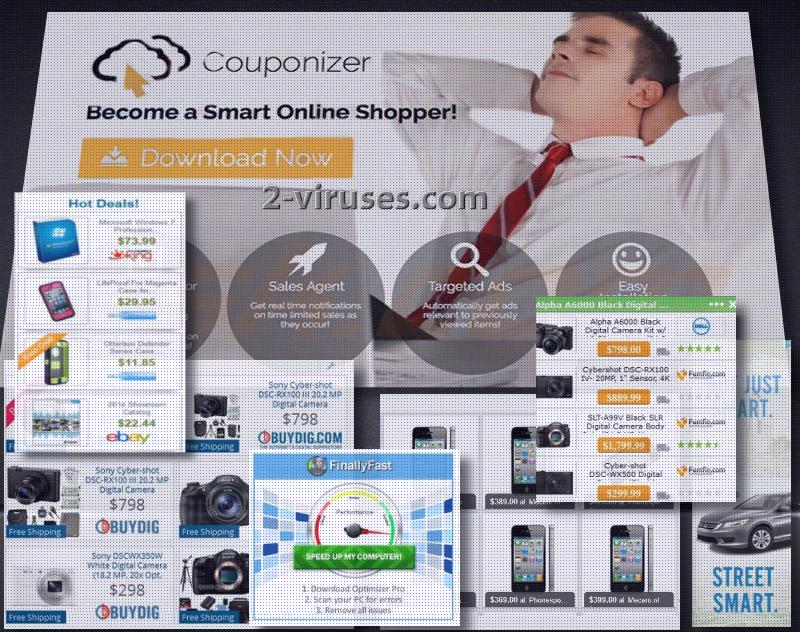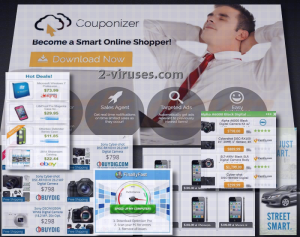Couponizer es un programa, desarrollado con el propósito de presentar contenido comercial a sus usuarios. Si está interesado en revisar precios competitivos de otros dominios de compras online, podría haber descargado voluntariamente una aplicación que genera automáticamente dichas comparaciones. El problema con los Anuncios de Couponizer es que los pop-ups, banners, y promociones en el texto podrían no siempre ser buenas en calidad. Couponizer puede aceptar anuncios de vendedores y anunciantes dudosos, que generan material falso. Por esta razón, vamos a referirnos a él, por el nombre de software patrocinador de anuncios o adware. Si valora su seguridad y privacidad, no debe ignorar un parásito de adware que se las haya arreglado para entrar. Couponizer no mejorará su navegación ni le presentará ofertas fiables: su tarea principal es generar beneficios a través de pagos por clics y generar tráfico web. También, podría recibir ingresos por distribuir material de terceras partes. Por supuesto, Couponizer no tendrá requisitos estrictos para los anuncios que acepta promocionar.
Comentarios sobre el adware Couponizer
Los fundadores de Couponizer prometen proporcionar a la gente un proceso de instalación fácil, anuncios personalizados, notificaciones sobre descuentos de tiempo limitado y otras ofertas especiales. A pesar del hecho de que dichas promociones podrían ser inocuas, los usuarios deberían saber que los anuncios reproducidos, frecuentemente se etiquetan como “Traído para usted por Couponizer”, debe entender que algo no está bien. El adware Couponizer se instalará como una aplicación normal, se ejecutará en secreto en segundo plano y se podrá encontrar entre los procesos en curso.
Como aplicación basada en anuncios, Couponizer también puede ir tras su información personal e historial de navegación. Como Couponizer se ha desarrollado para presentar a la gente ofertas variadas, esto es exactamente lo que la gente va a recibir. Sin embargo, los investigadores de seguridad enfatizan en la amenaza de ver un anuncio falso que le ofrece comprar algún producto intrigante. Comprar un artículo de una web a la que accede a través de un anuncio es una idea peligrosa. Si el dominio requiere que introduzca su información bancaria para realizar una transacción, por favor no siga estas instrucciones. Realice compras online únicamente en webs originales.
Otro problema de seguridad con los Anuncios de Couponizer es que los anuncios generados pueden estar cargados de malware y tienen la capacidad de transmitir ejecutables maliciosos. Los programas de software malicioso se pueden colocar en su sistema sin que lo sepa y la eficiencia de su dispositivo se reducirá incluso más. Couponizer puede insertar anuncios directamente en las webs que visita y espera que reaccione a ellos. Sin embargo, no es una novedad que el contenido online ha sido realizado por fuentes poco fiables. Por esta razón, la gente siempre debe ser muy precavida cuando responda a encuestas, promociones o ventanas de atención técnica.
Couponizer puede estar formado por una característica adicional: puede colocar cookies de navegación en los navegadores en los que se las arregla para entrar. Las fuerzas externas podrían estar supervisando su actividad online y recogiendo información técnica sobre su sistema sin que usted sepa nada sobre esta invasión sigilosa de su privacidad.
Adware Couponizer: ¿cómo viaja?
Un escenario para recibir el adware Couponizer puede ocurrir fácilmente. Todo lo que tiene que hacer es descargar una aplicación gratuita poco fiable que ha sido modificada para incluir programas adicionales. Si realiza un procedimiento de instalación sin prestar mucha atención al documento EULA proporcionado, la lista de apps recomendadas, probablemente instalará una gran cantidad de extensiones de navegador no deseadas, optimizadores o asistentes de compras online. Desde que ejecute una instalación, elija modos avanzados/personalizados y lea cada paso cuidadosamente. Si un programa elije instalar más de lo esperado, no acepte estos términos.
La manera más fácil de eliminar el adware Couponizer es instalar un antimalware y eliminar el parásito. Si ya tiene una app así, debería usarla. Sin embargo, si no la tiene, podemos recomendarle probar Spyhunter o Malwarebytes. La guía paso a paso le espera en la sección siguiente.
Herramientas de extracción Malware automática
(Win)
Nota: Ensayo Spyhunter proporciona la detección de parásitos como Ads By Couponizer y ayuda a su eliminación de forma gratuita. versión de prueba limitada es disponible, Terms of use, Privacy Policy, Uninstall Instructions,
(Mac)
Nota: Ensayo Combo Cleaner proporciona la detección de parásitos como Ads By Couponizer y ayuda a su eliminación de forma gratuita. versión de prueba limitada es disponible,
Eliminación manual de los Anuncios de Couponizer
Como eliminar Ads by Couponizer por medio del Panel de Control de Windows
Muchos hijackers y adware como Ads by Couponizer instalan algunos componentes así como otras herramientas como si fueran programas normales. Este malware puede desinstalarse desde el panel de control. Para acceder a él realiza lo siguiente.
- Inicio → Panel de Control (versiones anteriores de Windows) o presiona la tecla Windows → Buscar y escribe Panel de Control (Windows 8);

- Selecciona desinstalar programas;

- Dirígete a la lista de programas y selecciona todo lo que se relacione con Ads by Couponizer .

- Haz clic sobre el botón desinstalar.

- En muchos casos los programas anti-malware son más efectivos para detectar los parásitos relacionados, es por eso que recomiendo instalar SpyHunter para identificar otros programas que pudieran ser parte de la infección.

Este método no eliminará los plugins de los navegadores, en estos casos tendrás proceder con la siguiente parte de la guía de eliminación.
Eliminar Ads by Couponizer de tus navegadores
TopEliminar extensiones maliciosas en Internet Explorer
- Presiona el Icono de engrane -> Administrar complementos.

- Dirígete a Barras de herramientas y extensiones. Elimina todo lo que se relacione con Ads by Couponizer y lo que no reconozcas y que además no esté hecho por Google, Microsoft, Yahoo, Oracle o Adobe.

- Cierra las opciones.
(Opcional) Restablece la configuración del navegador
Si sigues experimentando problemas relacionados con Ads by Couponizer, entonces pues restablecer el navegador a su configuración original.
- Presiona el Icono de engrane -> Opciones de Internet.

- Selecciona la pestaña Avanzado y haz clic sobre el botón Restablecer.

- Selecciona la casilla de verificación “Eliminar configuración personal” y haz clic sobre el botón Restablecer.

- Haz clic sobre el botón Cerrar en la caja de confirmación, después cierra tu navegador.

Si no puedes restablecer tu navegador a su configuración original y el problema persiste, deberás de escanear con un programa anti-malware.
TopEliminar Ads by Couponizer en Chrome
- Haz clic sobre el botón de menú que se encuentra en la parte superior derecha de la ventana de Google Chrome. Selecciona “Configuración”.

- Haz clic en “Extensiones” en la barra de menú del lado izquierdo.
- Dirígete a la lista de extensiones y elimina los programas que no necesites, especialmente los que sean similares a Ads by Couponizer. Haz clic sobre el icono del bote de basura que se encuentra a lado de Ads by Couponizer u otros complementos que quieras eliminar.

- Presiona el botón “Eliminar” en la ventana de confirmación.

- Si no estás seguro, puedes deshabilitarla temporalmente.

- Reinicia Chrome.
(Opcional) Restablece la configuración de tu navegador
Si sigues experimentando problemas relacionados con Ads by Couponizer, restablece la configuración de tu navegador a su estado original.
- Haz clic sobre el botón de menú en Chrome (tres líneas horizontales) y selecciona Configuración.

- Dirígete al final de la página y haz clic sobre el botón Restablecer configuración.

- Haz clic sobre el botón Restablecer configuración.

Si no puedes restablecer la configuración de tus navegadores y el problema persiste, entonces escanea tu Sistema con algún programa anti-malware.
TopEliminar Ads by Couponizer en Firefox
- Haz clic sobre el botón de menú que se encuentra en la parte superior derecho de la ventana de Mozilla y selecciona el ícono “Complementos” (o presiona Ctrl+Shift+A en tu teclado).

- Dirígete a Lista de extensiones y complemetnos, elimina todo lo que se relacione con Ads by Couponizer y lo que no reconozcas. Si no conoces la extensión y no está hecha por Mozilla, Google, Microsoft, Oracle o Adobe entonces probablemente no la necesites.

(Opcional) Restablece la configuración de tus navegadores
Si sigues experimentando problemas relacionados con Ads by Couponizer, puedes restablecer la configuración del navegador.
- Haz clic sobre el botón de menú en la parte superior derecha de la ventana de Mozilla Firefox. Haz clic sobre el botón de Ayuda.

- Selecciona Información sobre solución de problemas en el menú de Ayuda.

- Haz clic sobre el botón Restablecer Firefox.

- Haz clic sobre el botón Restablecer Firefox en la caja de confirmación. Mozilla Firefox se cerrará y se restablecerá a su configuración original.

Si no puedes restablecer la configuración de tu navegador y el problema persiste, entonces deberás escanear con ayuda de algún programa anti-malware.
Top Cómo eliminar Ads by Couponizer de Microsoft Edge:
- Abra Microsoft Edge y haga clic en el botón de acción Más (tres puntos en la esquina superior derecha de la pantalla), luego escoge Configuración.

- En la ventana de Configuración, haga clic en el botón Elegir qué limpiar.

- Seleccione todo lo que quiera eliminar y haga clic en Limpiar.

- Clic derecho en Inicio y escoja Administrador de tareas.

- En la pestaña de Procesos, haga clic derecho en Microsoft Edge y seleccione Ir a detalles.

- En los Detalles busca entradas llamadas Microsoft Edge, haz clic derecho en cada una de ellas y selecciona Finalizar Tarea para acabar con estas entradas.

Top Eliminar Ads by Couponizer en Safari (Mac OS X)
- Haz clic sobre el botón de menú de Safari.
- Selecciona Preferencias.

- Haz clic sobre la pestaña Extensiones.
- Haz clic sobre el botón Desinstalar que está cerca de Ads by Couponizer. Elimina también todo lo que te resulta sospechoso o desconocido. Si no estás seguro si necesitas la extensión o no, simplemente puedes desmarcar la casilla de verificación Habilitar para deshabilitar la extensión temporalmente.

- Reinicia Safari.
(Opcional) Restablece la configuración de tu navegador
Si sigues experimentando problemas relacionados con Ads by Couponizer, entonces puedes restablecer tu navegador a su configuración original.
- Haz clic sobre el botón de menú de Safari que se encuentra en la parte superior izquierda de la pantalla. Selecciona restablecer Safari.

- Selecciona las opciones que deseas restablecer (generalmente todas vienen marcas por defecto) y haz clic sobre el botón restablecer.

Si no puedes restablecer la configuración de tu navegador y el problema persiste, puedes escanear tu Sistema con algún programa anti-malware.